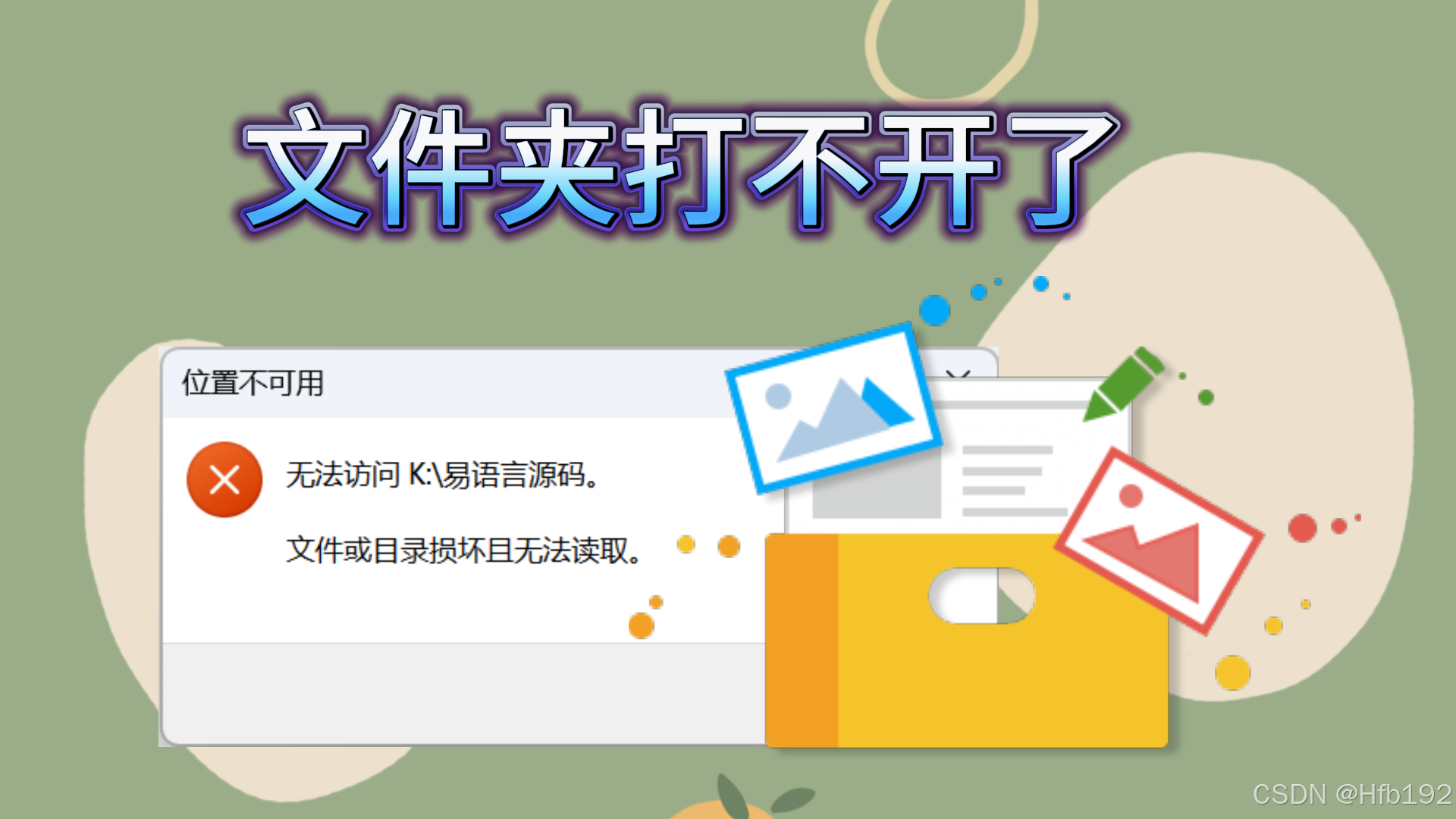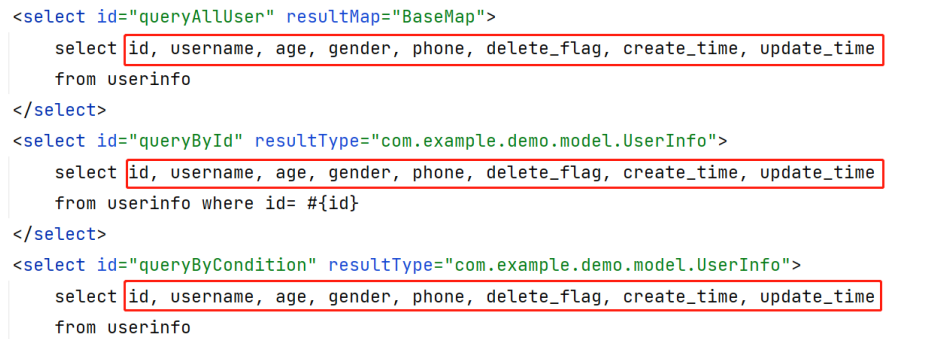Eclipse简介
Eclipse 是一款开源的、功能强大、广泛应用的集成开发环境(IDE),在软件开发领域占据着重要地位。
一、起源与发展
Eclipse 最初由 IBM 开发,2001 年以开源软件的形式发布。此后,它迅速吸引了全球众多开发者的关注和参与,不断发展壮大。如今,Eclipse 基金会负责其管理和发展,众多企业和个人开发者为其贡献代码和插件,使其成为一个充满活力的开源项目。
二、主要特点
1. 多语言支持 Eclipse 支持多种编程语言,包括 Java、C/C++、Python、JavaScript 等。无论你是开发企业级应用、移动应用还是数据分析脚本,Eclipse 都能为你提供合适的开发环境。
2. 强大的编辑功能 - 语法高亮:使代码更易阅读,不同的语法元素以不同的颜色显示。 - 自动补全:提高编码效率,减少输入错误。 - 代码格式化:保持代码风格的一致性,提高代码的可读性。 - 重构工具:帮助开发者优化代码结构,提高代码质量。
3. 调试功能 - 设置断点:在代码执行过程中暂停,方便检查变量值和程序状态。 - 单步执行:逐行执行代码,深入了解程序的执行流程。 - 变量监视:实时查看变量的值,帮助定位问题。
4. 项目管理 - 轻松创建、导入和管理项目。 - 支持版本控制系统,如 Git、Subversion 等,方便团队协作开发。
5. 插件生态系统 Eclipse 拥有庞大的插件生态系统,开发者可以根据自己的需求安装各种插件,扩展其功能。例如,用于数据库开发的插件、Web 开发插件、移动开发插件等。
三、优势
1. 开源免费 作为开源软件,Eclipse 免费提供给用户使用,降低了开发成本。同时,开源性质也使得开发者可以查看和修改源代码,促进技术的交流和创新。
2. 功能强大且灵活 Eclipse 提供了丰富的功能,同时又具有高度的可扩展性和灵活性。开发者可以根据自己的需求定制开发环境,提高工作效率。
3. 社区活跃 Eclipse 拥有一个活跃的开发者社区,用户可以在社区中获得帮助、分享经验和交流技术问题。社区的不断发展也为 Eclipse 带来了新的功能和改进。
安装包获取方式
1、官网下载:
Eclipse:Eclipse Downloads | The Eclipse Foundation
JDK: Oracle | Cloud Applications and Cloud Platform
2、官网可能找起来比较麻烦。如果是怕麻烦的小伙伴,欢迎关注公众号获取“技术小坤”。
安装步骤
1、进入官网,找到页面内的下载按钮,下载安装包
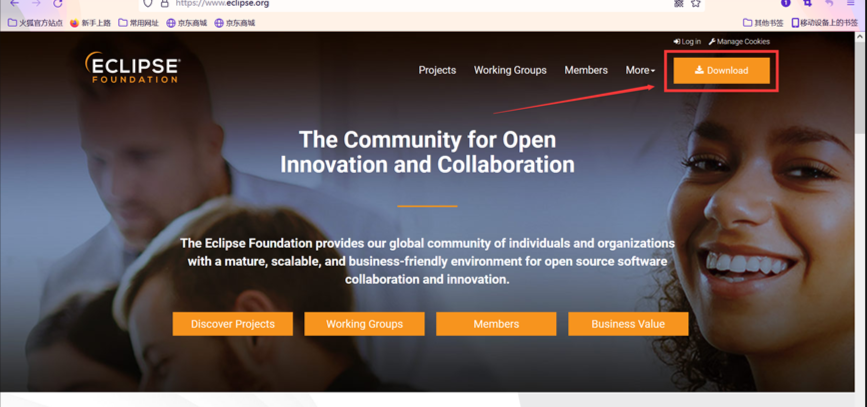
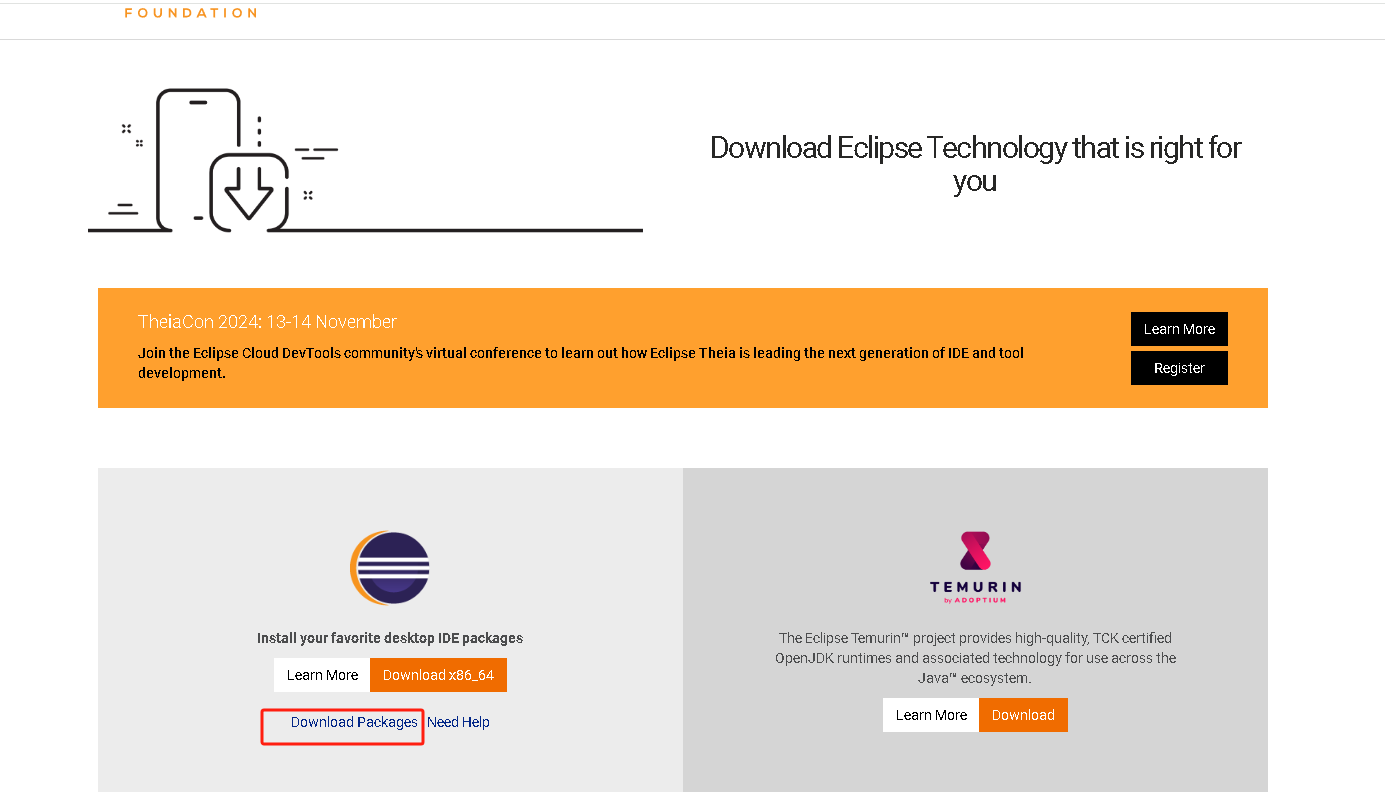
点击如图所示,下载其他版本Eclipse

选择之后会出现如下页面,在此我们选择下载Eclipse IDE for Enterprise Java and Web Developers版本的Windows版,其他版本具体用途如下表:
| Eclipse IDE for Java EE Developers | 为J2EE开发的版本 |
| Eclipse Classic | Eclipse的经典版本,没有安装任何插件,纯净版,需要什么插件可以自己安装 |
| Eclipse IDE for Java Developers | 适用于Java开发 |
| Eclipse for Mobile Developers | Java手机开发 |
| Eclipse for RCP/Plug-in Developers | RCP和插件开发 |
| Eclipse IDE for C/C++ Developers | 适用于C/C++开发 |
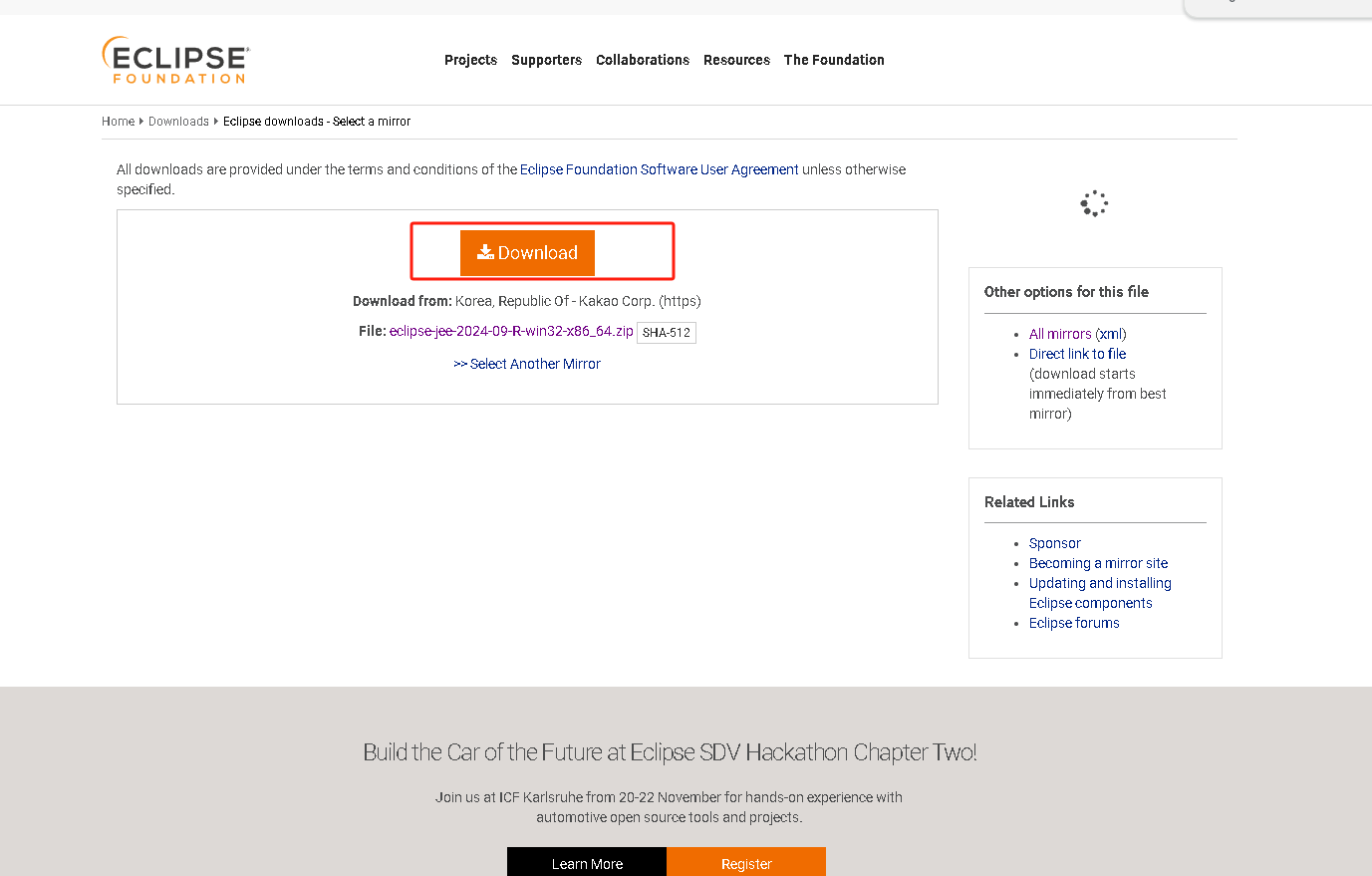
点击下载即可,如果下载不了,可以选择其他镜像进行下载,如果实在搞不懂,文末直接获取安装包也可以的哦!
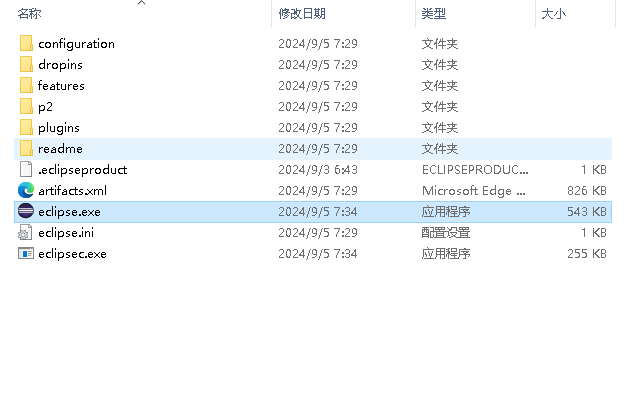
下载完成后,解压安装包到合适的位置,之后找到并双击eclipse.exe文件即可

Eclipse第一次启动时会要求用户选择一个工作空间(之后在Eclipse创建的项目都将自动创建在你选择的文件夹中,下方的Use this as the……尽量不要打勾,避免之后因为想要改变工作空间所处文件夹而浪费掉一些时间)工作空间所处的位置最好不要再C盘,避免浪费C盘空间(若C盘不是系统盘也可设置为C盘),将工作空间设置在了E盘
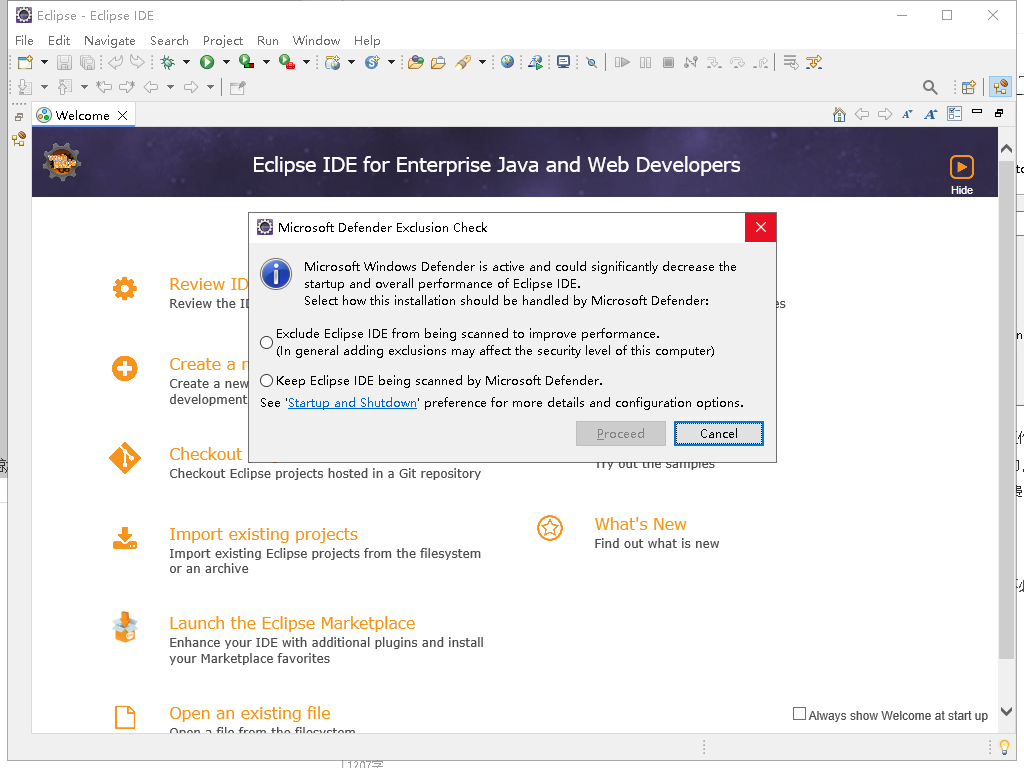
打开eclipse之后就是如下界面,此页面不必在意,叉掉即可
这样整个Eclipse就安装完成了
如果想要以后进行Java开发,就必须安装JDK,以下是JDK的安装步骤
首先进入官网,进入Oracle官网
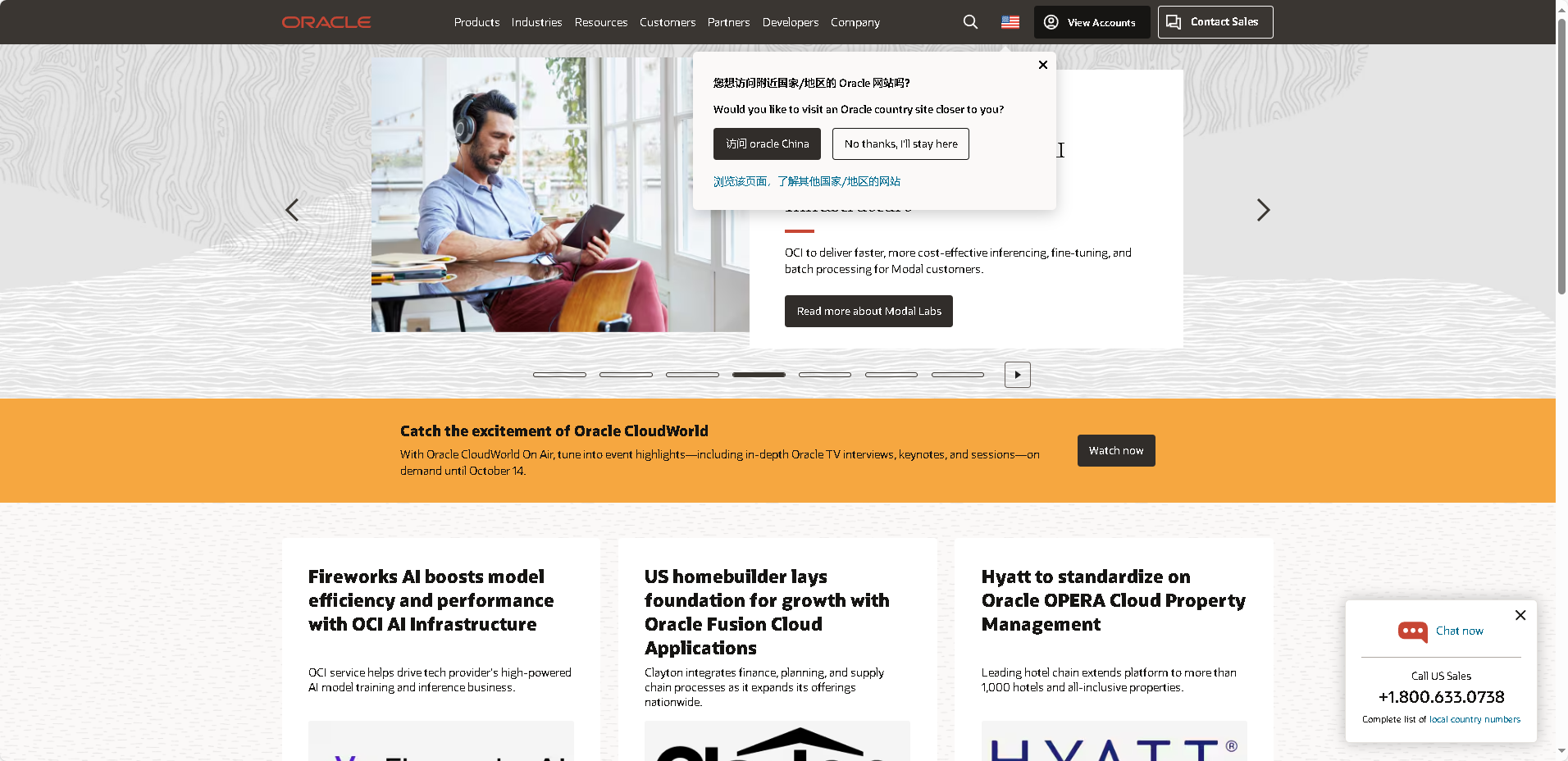
在官网首页菜单栏,点击Products,在Software中找到Java,单击该选项
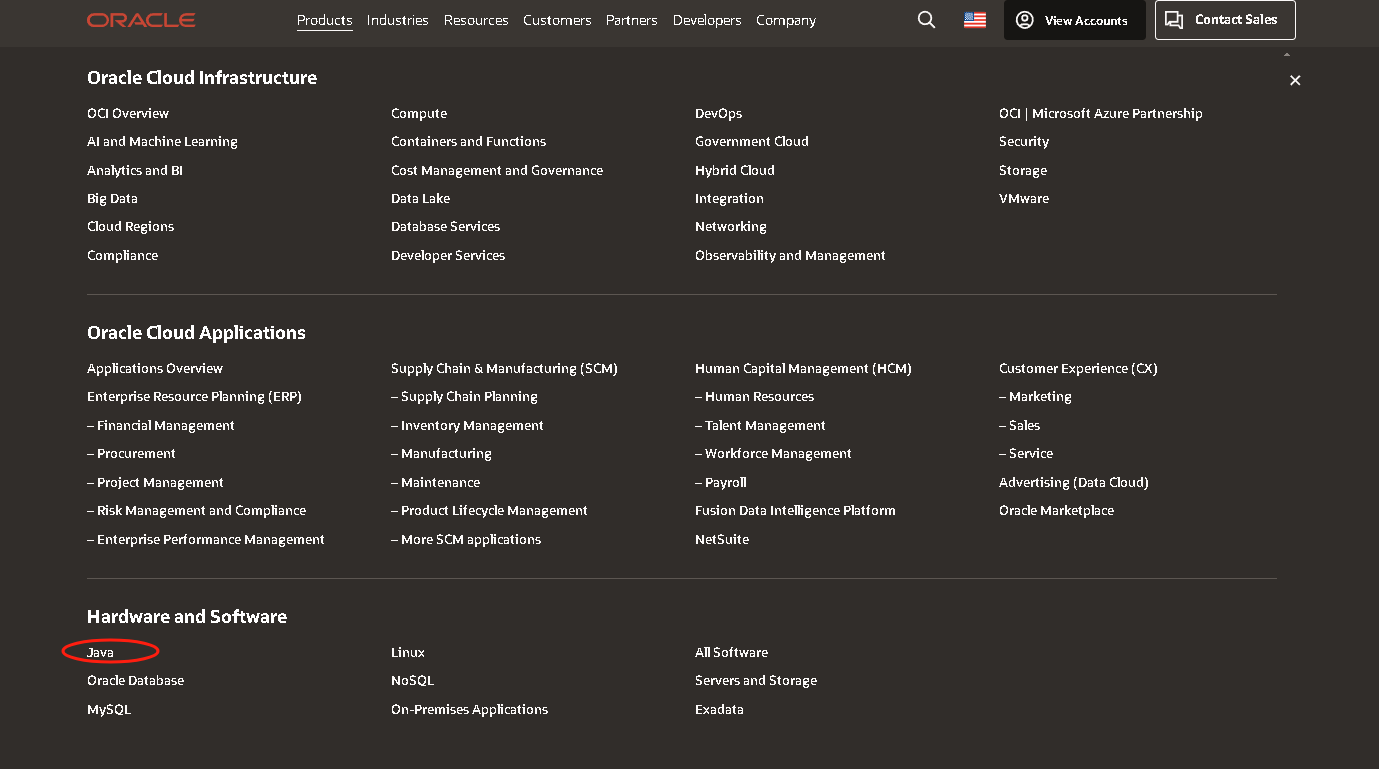
在打开的界面中往下滑,可以看到如下选项,在该选项中选择Java SE,找到Oracle JDK,点击进入JDK下载界面
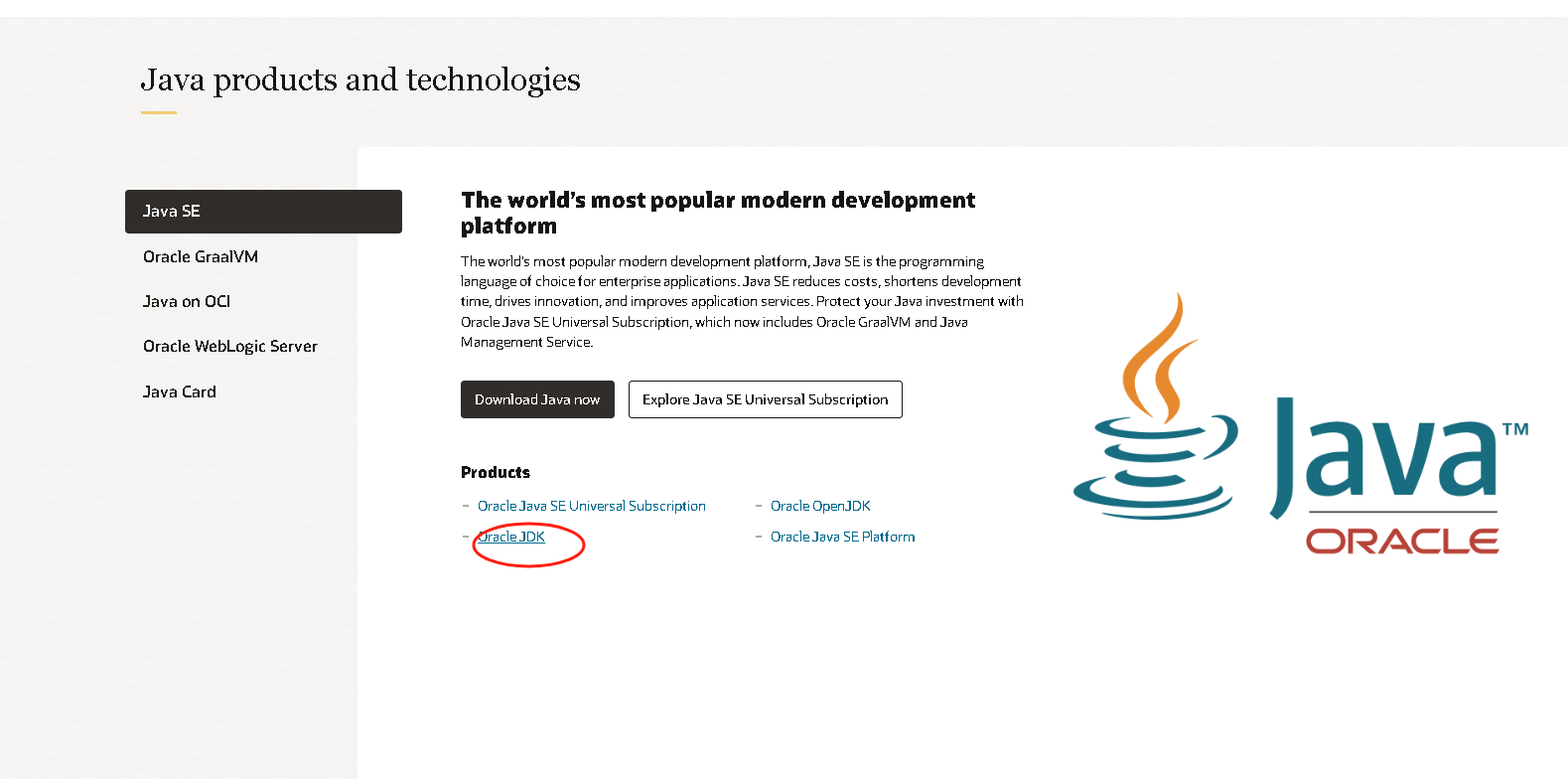
在该界面可以找到各种版本的JDK,选择自己需要的版本进行下载即可。我们选择JDK1.8的 X64 版本进行下载安装
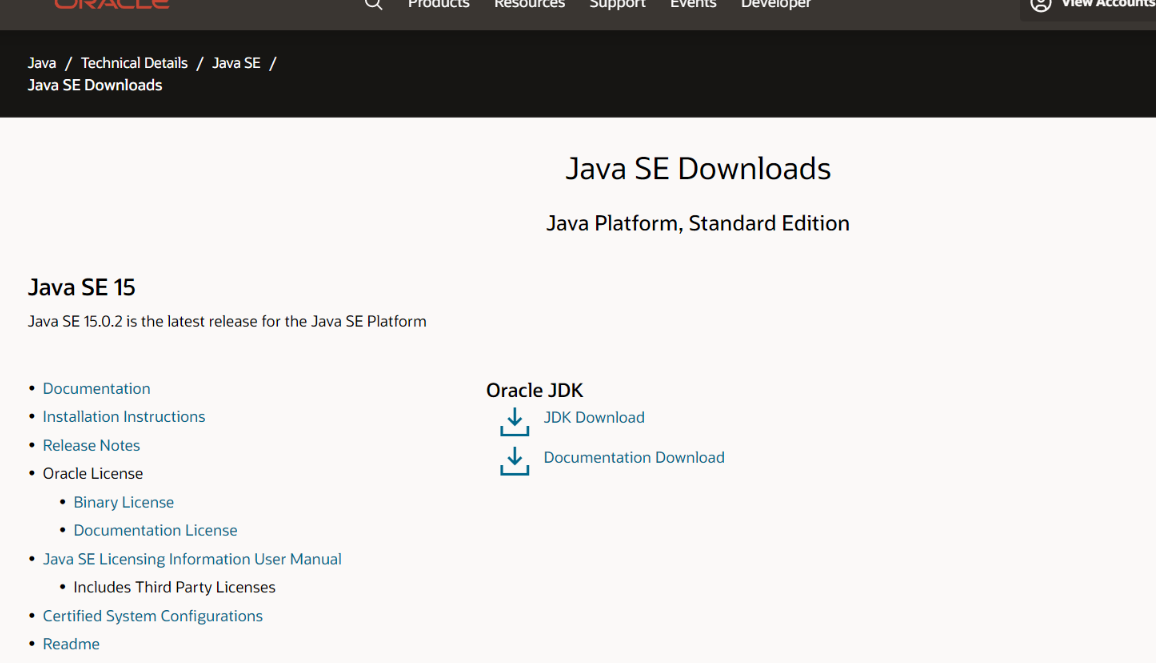
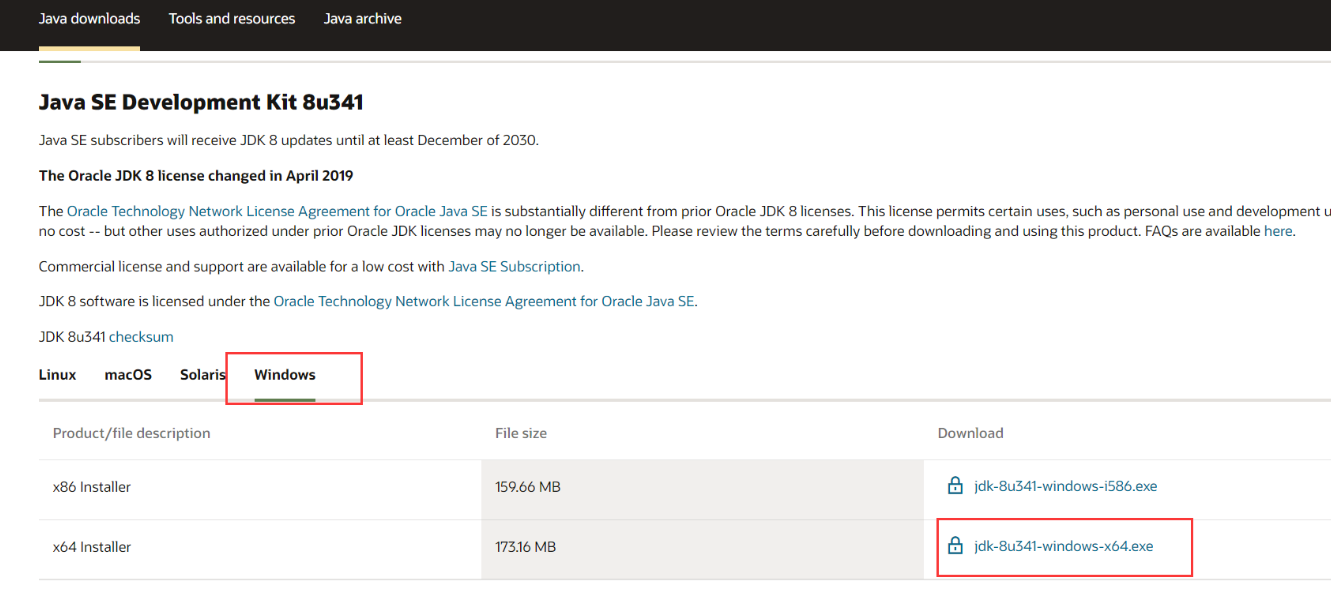
点击进行下载,点击后会弹出一个通知,同意接受,点击安装,未登录的用户可能会弹出登录界面,假如没有Oracle账号创建账号进行登录后即可下载安装
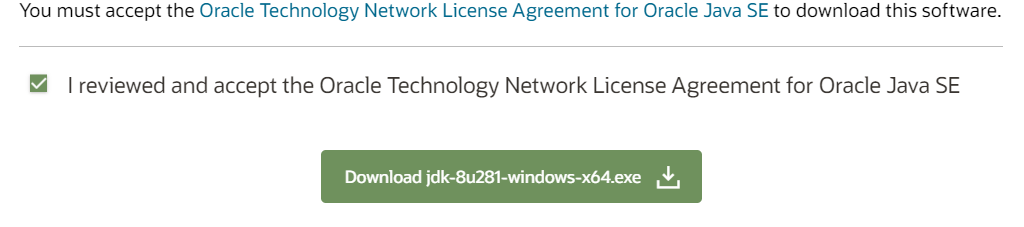
下载完JDK到本地后,找到该文件,双击运行JDK安装程序,进入JDK安装界面,点击下一步

可以直接默认目录,点击下一步。也可以自定义路径,先创建一个文件夹名为 Java,再在该文件夹下创建一个文件夹为 JDK 安装目录,同时创建一个文件夹为 JRE 安装目录,直接点击下一步即可
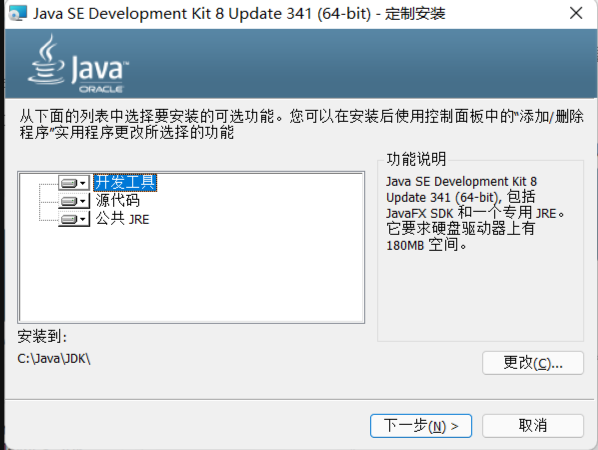
进入 JRE 的安装界面,更改路径为设定路径,更改完之后点击下一步
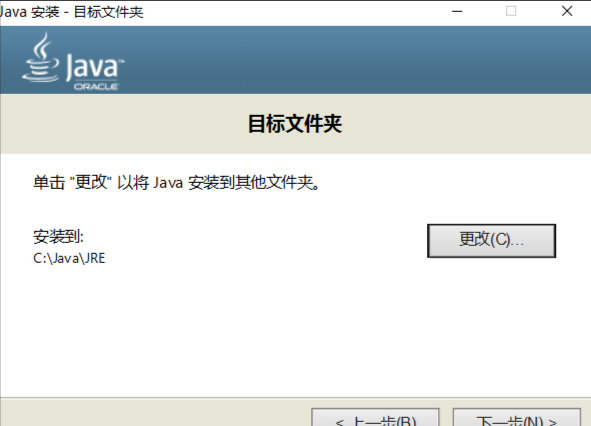
等待安装完毕即可

接下来进行环境变量的配置
可以右键单击此电脑,点击属性,点击高级系统设置,打开
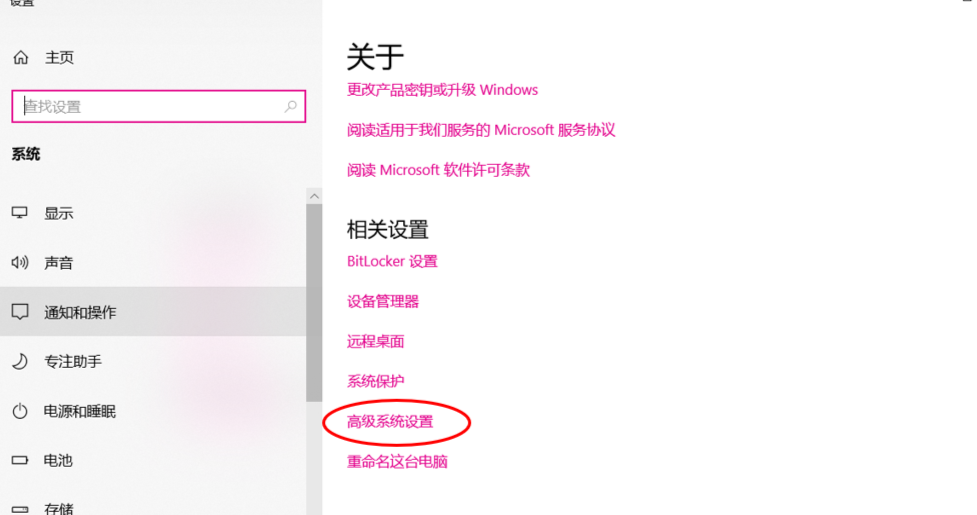
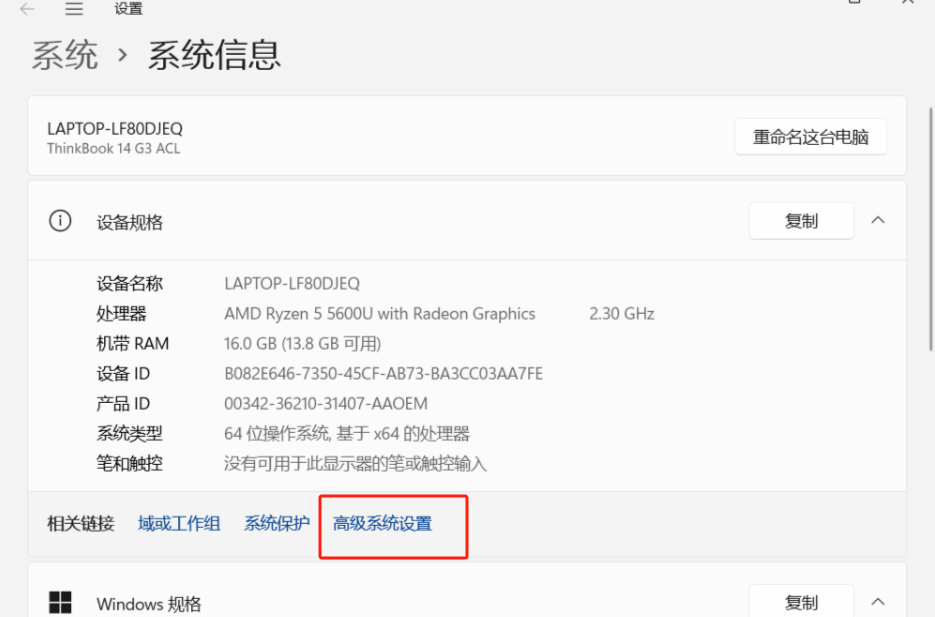
点击环境变量
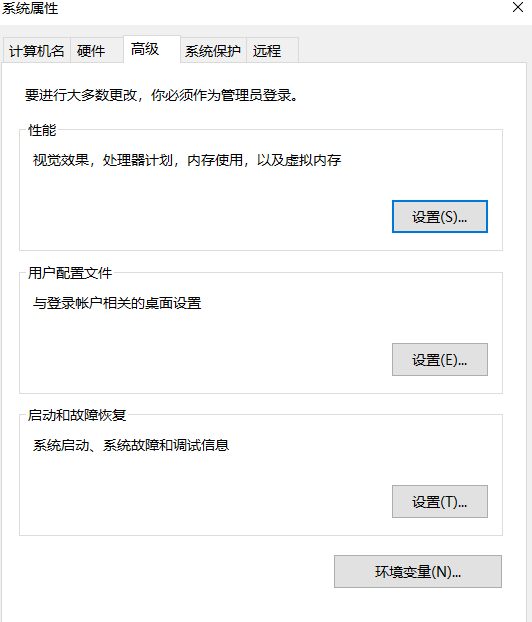
找到系统变量,点击新建系统变量,变量名为 JAVA_HOME,变量值为刚刚JDK安装的路径,点击确定
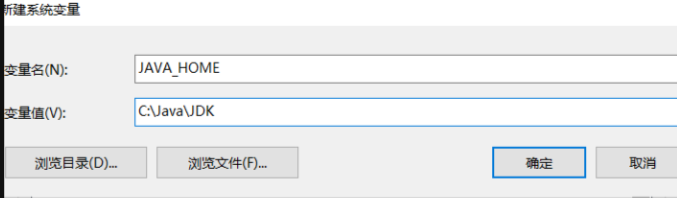
点击新建系统变量名为"CLASSPATH",变量值为"
.;%JAVA_HOME%\lib\dt.jar;%JAVA_HOME%\lib\tools.jar;%JAVA_HOME%\lib;
设置成功后点击确定
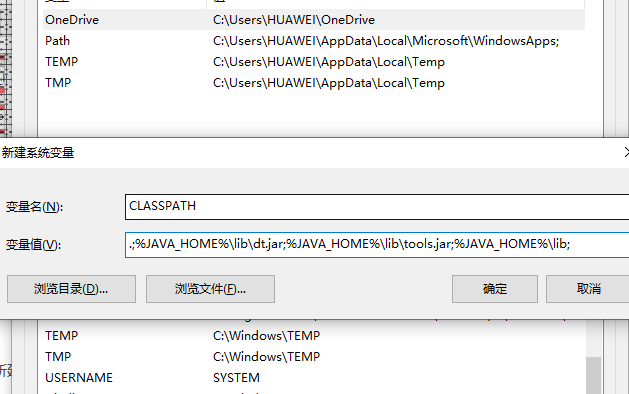
在系统变量中找到Path变量点击进行编辑
点击新建输入"%JAVA_HOME%\bin",并将其上移到最上方后确定保存
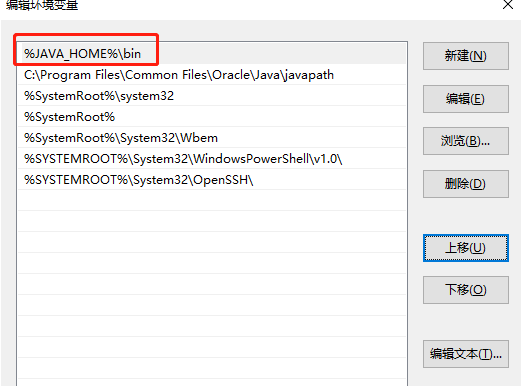
开始测试JDK1.8是否安装成功,使用快捷指令"Win+R"输入"cmd"打开命令窗口,输入"java",点击回车,输入"java -version",点击回车出现JDK1.8的版本信息则表示JDK已经安装成功,如下:
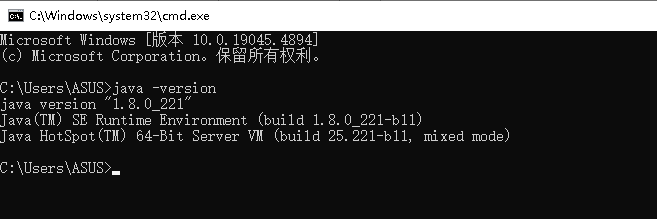




![[论文笔记]SGPT: GPT Sentence Embeddings for Semantic Search](https://img-blog.csdnimg.cn/img_convert/3827348f9925c21349669358dd77074b.png)